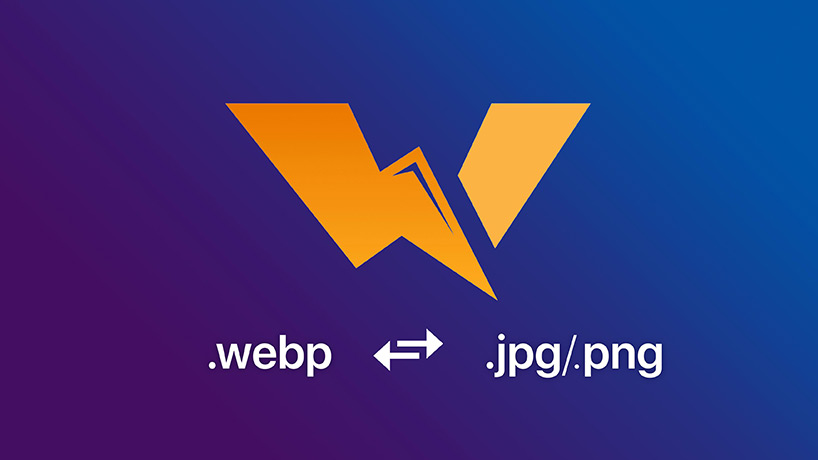
تبدیل فرمت WebP به JPG در مک
هنگام کار با سیستم عامل مک او اس بیگ سور، شاید متوجه این موضوع شده باشید که دانلود تصاویر در مرورگرهایی مانند سافاری، هم اکنون در قالب جدیدی اتفاق افتاده و ذخیره میشوند. برای تبدیل تصاویر تحت وب به فرمتهای نام آشنایی مانند png و jpg، میتوانید از چند روشی که در ادامه ارائه خواهیم کرد، استفاده کنید.
اصل موضوع چیست؟
شما احتمالا به این موضوع عادت کردهاید که دانلود تصاویر تحت وب را در قالب فرمتهای jpg یا png داشته باشید. با این حال، مک او اس بیگ سور معادلات را برهم زده و برنامه سافاری ۱۴ موجود در این سیستم عامل، دانلود تصاویر را بهصورت متفاوتی انجام داده و در قالب جدید تحت وب انجام میدهد. فعلا راهی به جز تبدیل تصاویر وجود نداشته و شما باید از این راه موقت برای این منظور استفاده کنید.
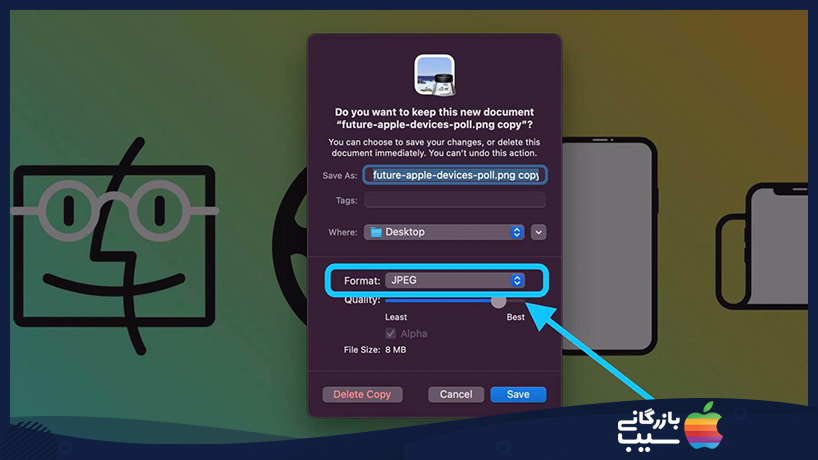
WebP قالب تصویری مدرنی است که قابلیت فشرده سازی آسیب به منبع تصویر را در سطح وب فراهم کرده است. این قالب توسط گوگل ساخته شده و هدف آن نیز سرعت بخشیدن به اینترنت با استفاده از تصاویر کارآمدتر و در اندازه کوچکتر بوده است. با استفاده از این فرمت، مدیران وب و توسعه دهندگان میتوانند تصاویر کوچک و پرحجمی را ایجاد کرده و با توجه به فشرده سازی خود گوگل، سرعت را بالا ببرند.
تصاویر در WebP بدون افت کیفیت در برابر PNG خواهد بود، اما ۲۶ درصد سایز کمتری دارند. تصاویر نسبت به JPEG نیز در حدود ۲۵ الی ۳۴ درصد سایز پایینی داشته و در مقایسه با آنها، افت کیفیتی نیز مشاهده نخواهیم کرد و شاخص آنها با SSIM برابر هستند.
اگر بخواهیم مقایسهای با مرورگر کروم داشته باشیم، باید اذعان کنیم که کروم در این زمینه بدون تغییر باقی مانده و هنوز هم تصاویر را در قالب PNG ذخیره سازی میکند. در حال حاضر، قسمت ناامید کننده وب این است که به نرم افزار ویرایش عکس سازگار نبوده و بنابراین اغلب مجبور خواهید بود که این فرمت تصویری را تبدیل کنید. یک گزینه جالب برای این منظور وجود دارد و شما میتوانید تبدیل تصاویر WebP به فرمتهای دلخواه را طی یک فرایند سریع انجام دهید. در ادامه میتوانید مراحل را دنبال کنید.
تبدیل تصاویر وب به jpg و فرمتهای مشابه دیگر در مک
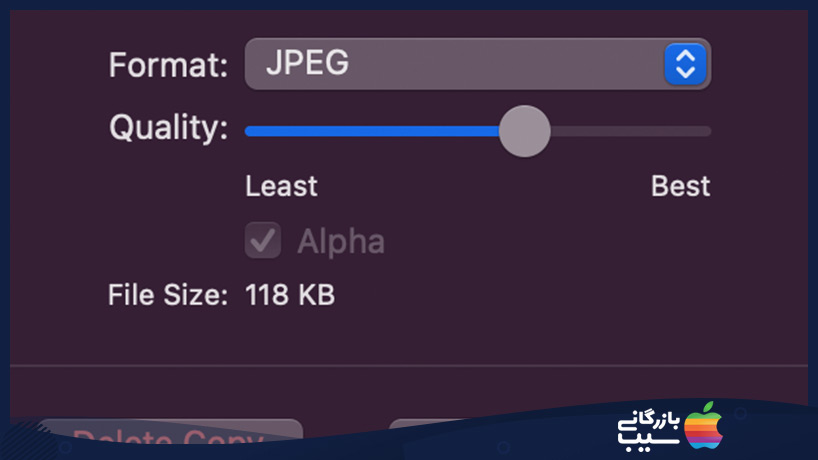
سریعترین راه برای این منظور، باز کردن تصویر در حالت وب و گرفتن اسکرین شات از آن است. شما حتی به جای دانلود، میتوانید به تصویر منبع رفته و از آن اسکرین شات بگیرید. برای کنترل بیشتر روی این موضوع، میتوانید راه بعدی ما را هم دنبال کنید.
- با استفاده از بخش ویژه Preview مک، میتوانید روشی کمی طولانیتر را دنبال کرده و گزینههای کنترلی دقیق و تبدیل بسیار بهتری را هم در اختیار داشته باشید.
- برای این منظور تصویر تحت وب خود را با استفاده از حالت پیش نمایش مک خود باز کنید. این حالت بهصورت پیش فرض در اختیار شما قرار دارد.
- در نوار منو که در گوشه بالای سمت چپ قرار دارد، روی File > Duplicate کلیک کنید. برای این منظور میتوانید از دستور میانبر صفحه کلید command + shift + S نیز استفاده کنید.
- اکنون تصویر تکراری را ببندید تا در قالب جدید ذخیره سازی شود. کلید میانبر این موضوع نیز command + w عنوان شده است.
- فرمتی که قصد ذخیره سازی دارید را از منوی کشویی انتخاب کنید.
- نواز لغزشی موجود، کیفیت را با توجه به اندازه دلخواه شما تغییر میدهد.
- فراموش نکنید که یک لوکیشن خوب برای ذخیره سازی فایل هم در این بخش تعیین کنید.
- روی Save کلی کرده و مراحل را به پایان ببرید.